
Publicēts

Apple iMessage ir lielisks tūlītējās ziņojumapmaiņas pakalpojums, kad tas darbojas. Ja rodas problēmas, varat salabot iMessage savā iPhone, izmantojot šo rokasgrāmatu.
Ziņojumu sūtīšana no Lietotne iMessage iPhone tālrunī ir būtiska komunikācijas pieredzes sastāvdaļa. Patentētais ziņojumapmaiņas protokols ļauj nosūtīt ziņojumus Apple un Android lietotājiem. Ja tas nedarbojas, jums būs jānovērš iMessage, kas nedarbojas iPhone tālrunī.
Tērzēšanas pakalpojums ļauj nosūtīt tekstu, fotoattēlus, skaņas un atrašanās vietas citiem cilvēkiem. Tas ir ērti, kad pakalpojums ir izveidots un darbojas, bet ne tik ļoti, ja tas nedarbojas.
Tālāk ir norādītas darbības, kuras varat veikt, ja nesaņemat ziņojumus vai iMessage jūsu iPhone tālrunī nedarbojas pareizi.
Pārbaudiet iMessage burbuļa krāsu
Viena no pazīmēm, ka iMessage nedarbojas, ir tad, ja ziņojumi, ko sūtāt citiem iOS vai Mac lietotājiem, ir zaļi. Kamēr jūs varat sagaidīt iMessage burbuļa krāsa lai, sūtot īsziņas Android lietotājiem, parādītos zaļā krāsā, Apple ekosistēmā šai krāsai jābūt zilai.
Zaļš burbulis norāda, ka ziņojums tika nosūtīts, izmantojot īsziņa salīdzinājumā ar Apple iMessage protokolu. Ja, sūtot ziņojumu citam iPhone, iPad vai Mac lietotājam, tiek parādīts zaļš burbulis, pārbaudiet Apple sistēmas statuss lapu, lai pārbaudītu, vai pakalpojums nedarbojas.
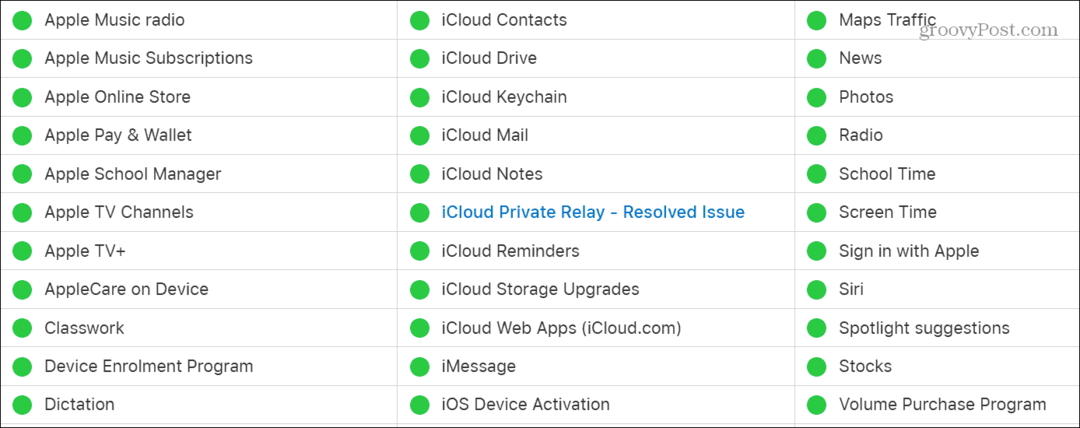
Ja tas nedarbojas, jums būs jāgaida, līdz pakalpojums atgriežas, bet citu problēmu gadījumā varat veikt tālāk norādītās darbības.
Restartējiet iMessage savā iPhone tālrunī
Ja iMessage nedarbojas pareizi, varat restartēt pakalpojumu savā iPhone tālrunī, lai to atgūtu.
Lai to izdarītu, dodieties uz Iestatījumi > Ziņas un izslēdziet iMessage. Lai to atkal ieslēgtu, kad tas ir izslēgts, pārslēdziet iMessage slēdzis.
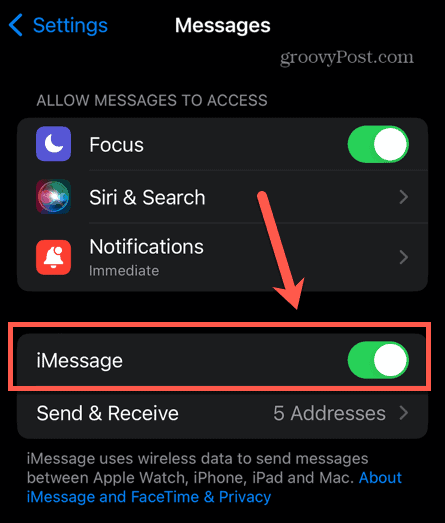
Izrakstīties un atgriezties
Vēl viena iespēja ir izrakstīties no jūsu Apple ID un vēlreiz pierakstieties un atkārtoti sinhronizējiet savus datus.
Lai izrakstītos, atveriet Iestatījumi > Jūsu Apple ID un pieskarieties Izrakstīties pogu ekrāna apakšā. Ievadiet savu paroli un izpildiet ekrānā redzamos norādījumus, lai pabeigtu izrakstīšanās procesu.

Pierakstieties vēlreiz, izmantojot savu Apple ID, un atkārtoti sinhronizējiet savus datus ar iCloud.
Pārbaudiet savu saņēmēja adresi
Varat arī pārbaudīt saņemšanas adresi, kas saistīta ar jūsu Apple ID un iCloud e-pasta adresēm. Ja adrese nav atlasīta, varat iespējot iMessage saņemšanas adresi.
Lai pārbaudītu iMessage saņemšanas adresi:
- Atvērt Iestatījumi > Ziņas savā iPhone tālrunī.
- Pieskarieties Sūtīt un saņemt opciju no izvēlnes.
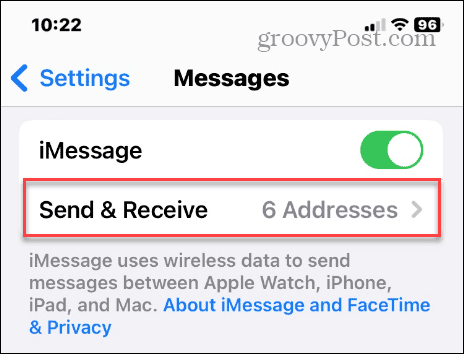
- Pārbaudiet adreses un numurus, kuriem vēlaties iespējot ziņojumu sūtīšanu vai saņemšanu, izmantojot iMessage.
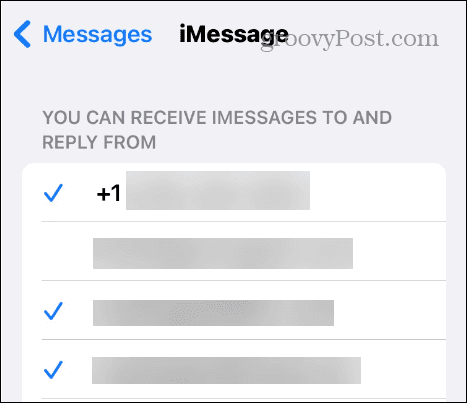
Iespējojiet iMessage pakalpojumā iCloud
Ja jūsu ziņojumi netiek sinhronizēti pareizi, jums ir jāiespējo ziņojumu sinhronizācijas opcija pakalpojumā iCloud. Ja sinhronizācijas funkcija ir atspējota, vēlaties to iespējot, lai iMessage darbotos pareizi.
Lai iespējotu iMessage pakalpojumā iCloud:
- Atvērt Iestatījumi > Apple ID > iCloud.
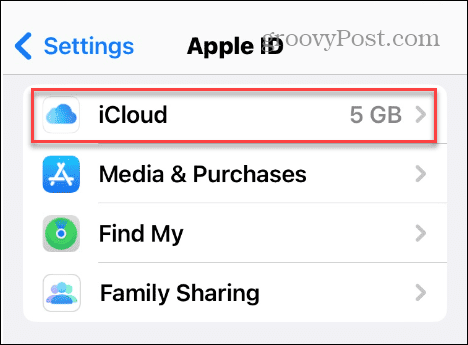
- Pieskarieties Parādīt visu opcija zem Lietotnes, kas izmanto iCloud sadaļā.
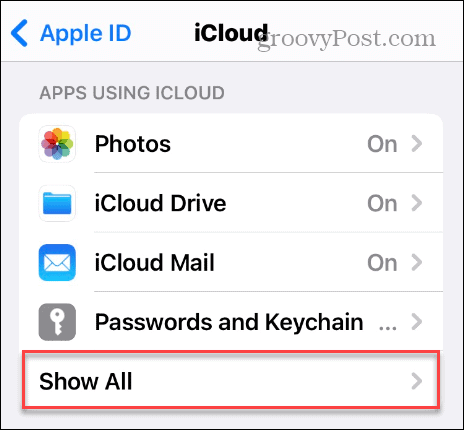
- Izvēlieties Ziņojumi no preču saraksta.
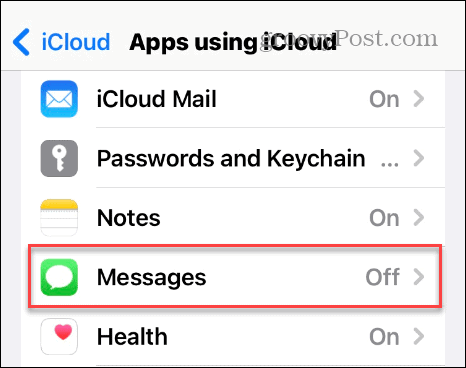
- Pārslēgt uz Sinhronizējiet šo iPhone slēdzis.
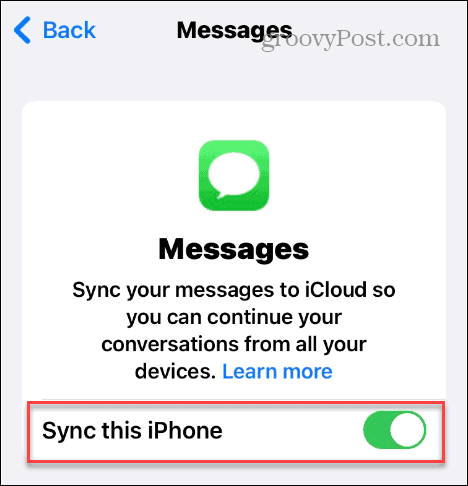
Ja iestatījums jau ir iespējots, pārslēdziet Sinhronizējiet šo iPhone izslēdziet un atkal ieslēdziet un pārliecinieties, ka jūsu ziņojumi tiek sinhronizēti ar iCloud.
Sāciet jaunas sarunas no cita konta
Ja jūsu noklusējuma konts nedarbojas, varat pārbaudīt šo funkciju, sākot jaunu sarunu no cita konta.
Atvērt Iestatījumi > Ziņojumu sūtīšana un saņemšana un atlasiet citu numuru vai adresi zem Sāciet jaunas sarunas no sadaļā.
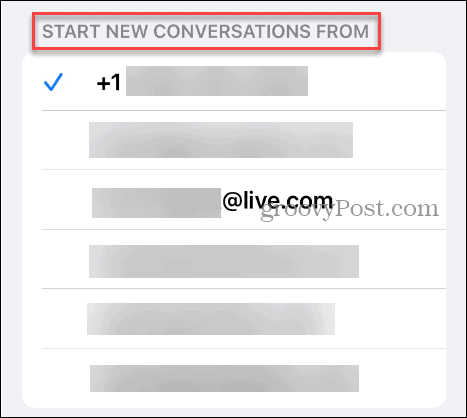
Iestatiet SMS kā rezerves kopiju
Kad iMessage nedarbojas, varat izmantot SMS protokolu kā rezerves kopiju, lai joprojām varētu sazināties, izmantojot tekstu.
Lai iestatītu SMS kā rezerves kopiju:
- Atvērt Iestatījumi > Ziņas.
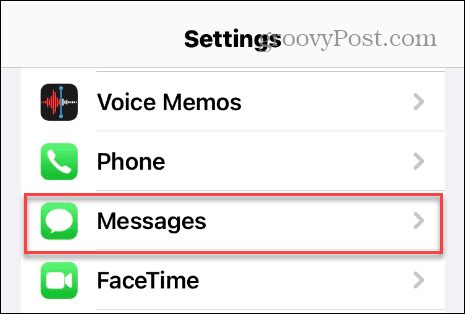
- Velciet uz leju un ieslēdziet Sūtīt kā SMS slēdzis.

Ja šī funkcija ir iespējota, tā nosūtīs jūsu ziņojumus izmantojot SMS kad iMessage nav pieejams.
Izmantojot iPhone ziņojumapmaiņas funkcijas
Apple iMessage iPhone tālrunī lieliski darbojas Apple ekosistēmā, tostarp iPhone, iPad, macOS, vai Apple Watch. Tomēr tas ir apgrūtinoši, ja tas nedarbojas pareizi, taču varat to novērst, veicot iepriekš minētās darbības.
Ir arī citas Apple ziņojumapmaiņas funkcijas, kas jūs varētu interesēt. Piemēram, ja jums ir pārāk daudz ziņojumu, ko kārtot, varat to izdarīt dzēst ziņojumus operētājsistēmā Mac. Un, ja tiek saņemts pārāk daudz ziņojumu un jums tas traucē, iespējams, vēlēsities to darīt izslēgt iMessage skaņu operētājsistēmā Mac.
Ja vēlaties izklaidēties ar ziņojumapmaiņu iPhone tālrunī, skatiet, kā to izdarīt spēlēt iMessage spēles iPhone tālrunī. Vai ziņojumapmaiņai izmantojat Facetime? Pārbaudiet, kā kopīgojiet savu ekrānu pakalpojumā Facetime veicot videozvanu.
